この記事は公開されてから1年以上経過しています。情報が古い可能性がありますので、ご注意ください。
さらに速く
Mac 上でキーボードの反応速度を上げる方法をご紹介します。
方法は 2 つ。
- システム環境設定から設定する
- Karabiner というツールを使う
どちらも簡単にできます。
1. システム環境設定から設定する
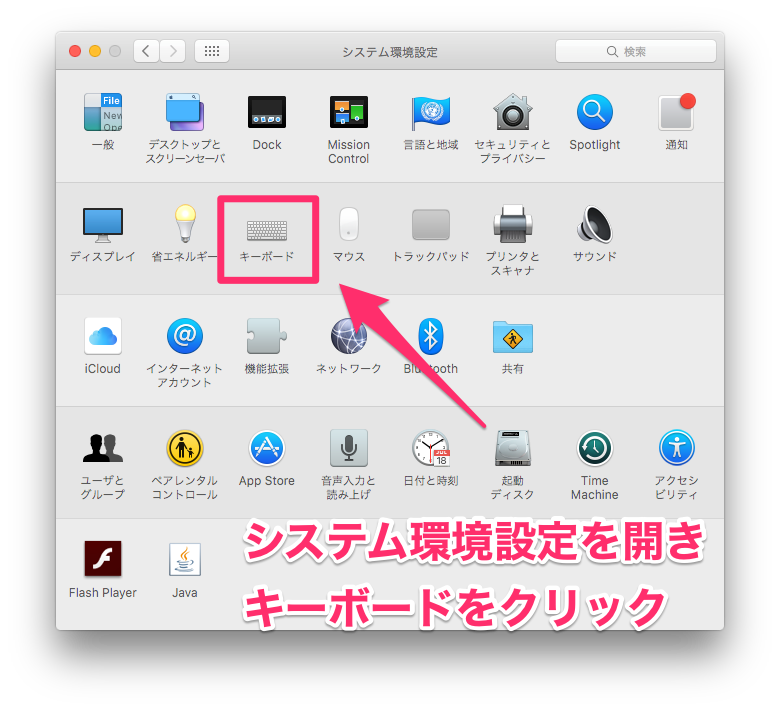
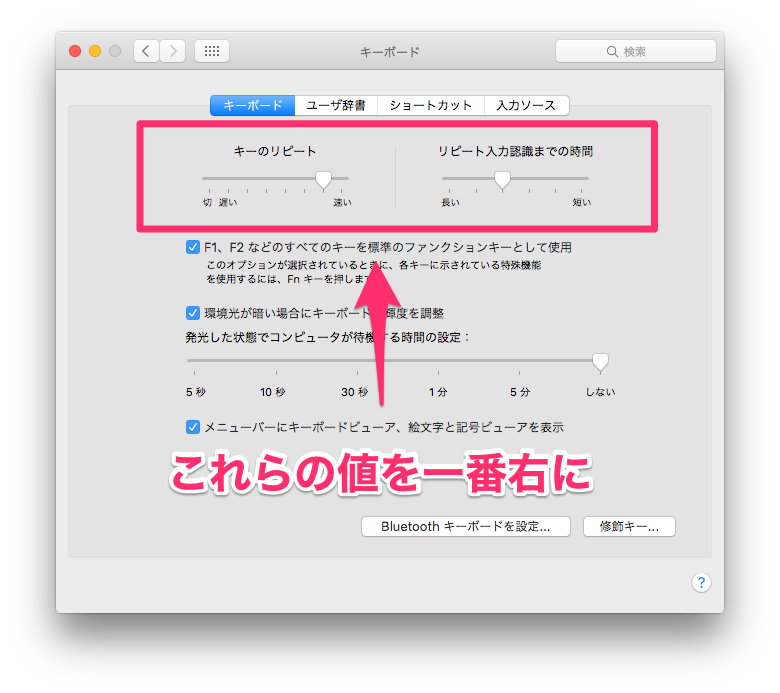
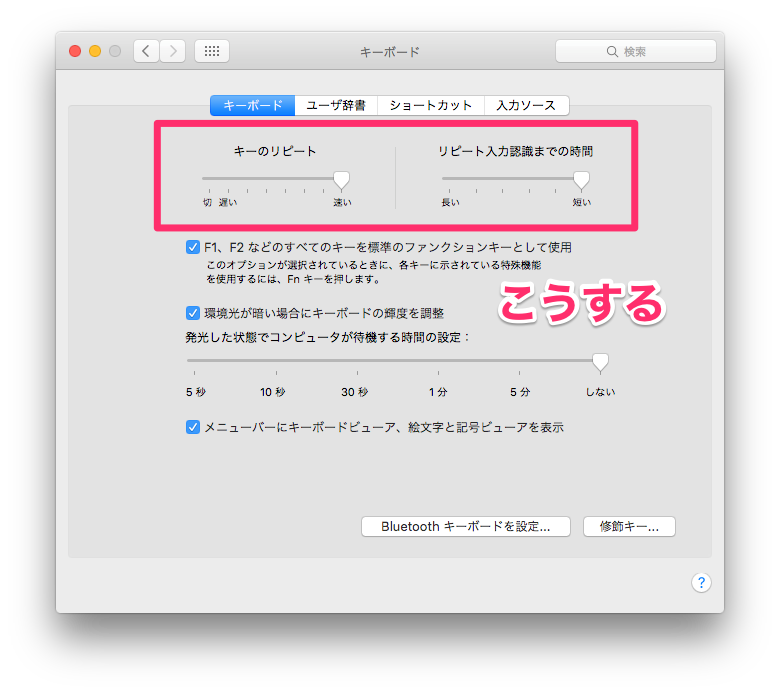
2. Karabiner というツールを使う
Karabiner は OS X 用のキーボードカスタマイズツールです。 ダウンロードは こちら。
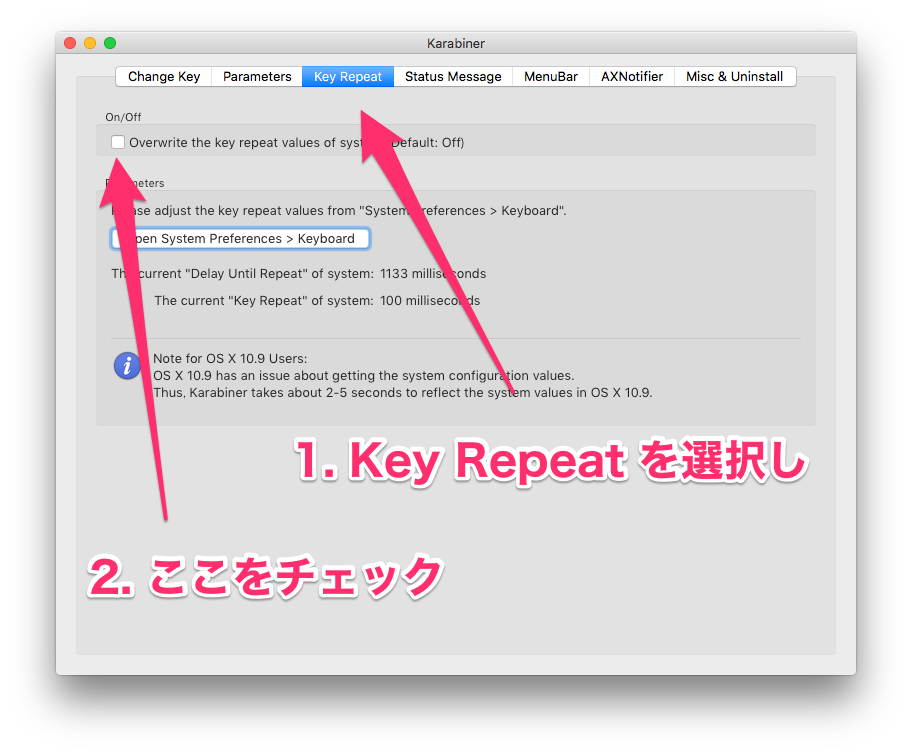
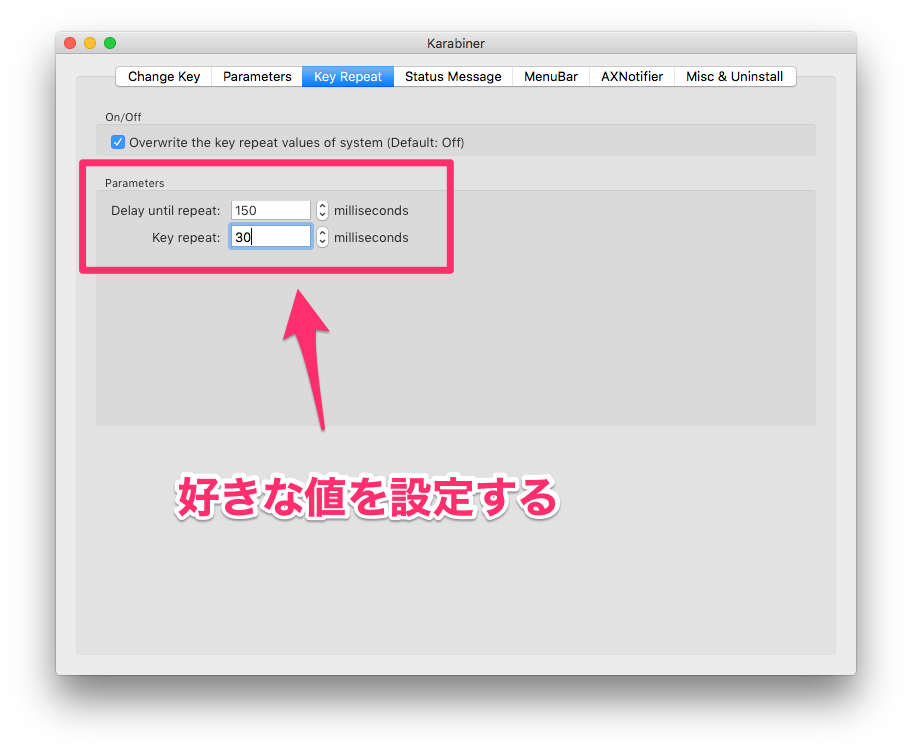
違い
システムデフォルト
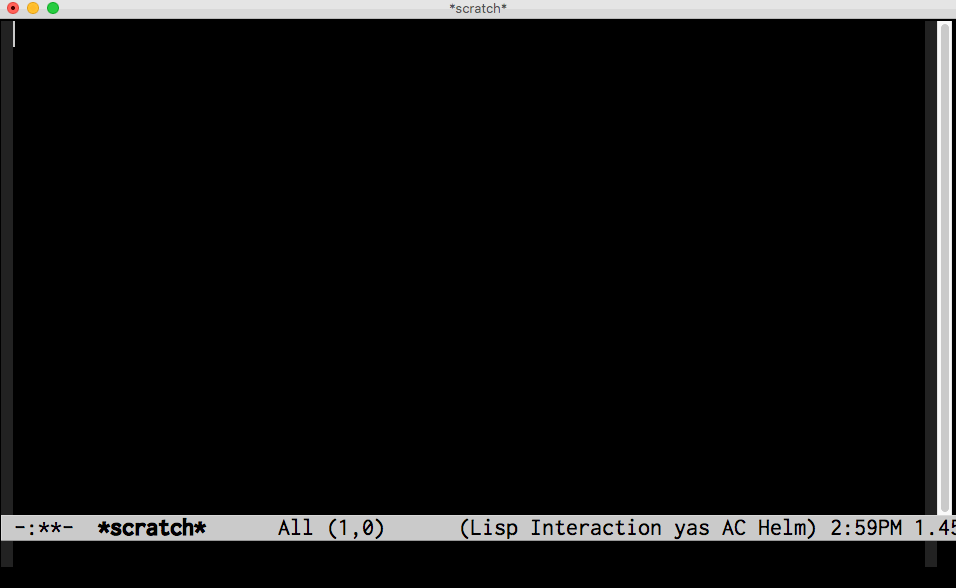
システム最速
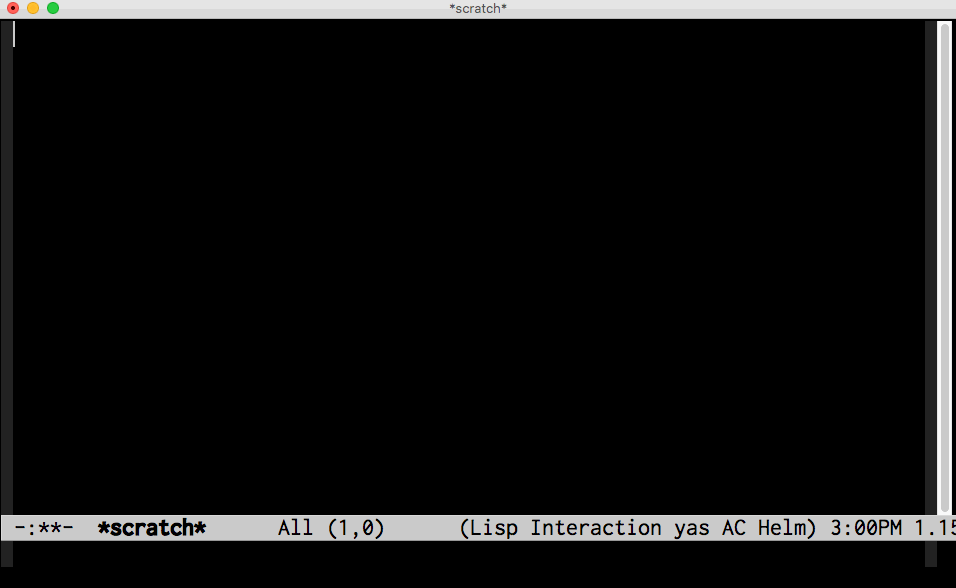
Karabiner
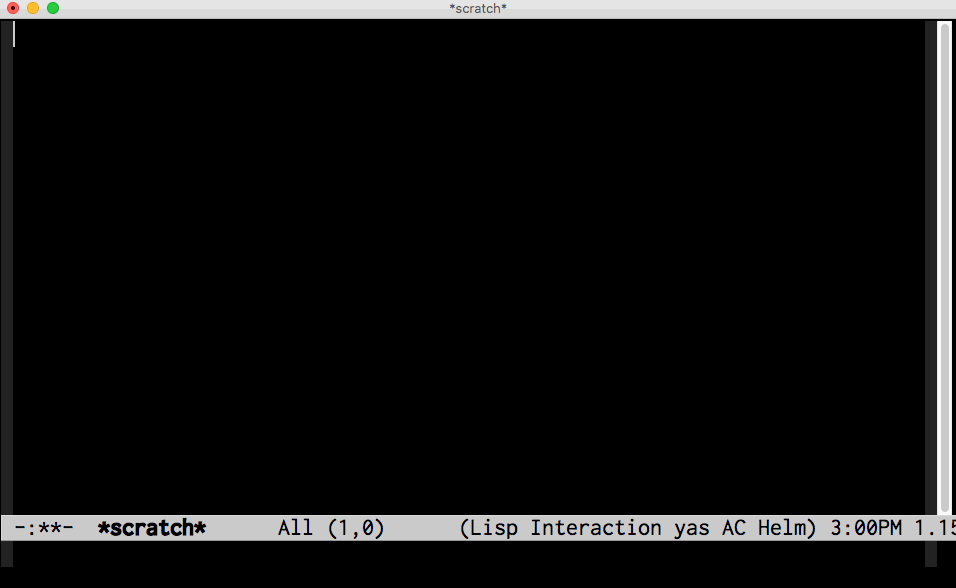
システムの最速だとキーのリピート はいい感じなのですが リピート入力認識までの時間 が若干遅いため、私は Karabiner を利用しカスタマイズしています。
また Karabiner は「キーのリピート」以外にもカスタマイズできるものが数多くあるので、色々さわってみると面白いかもしれません。
ミレニアム・ファルコン製作日記 #5
5 号 表紙
パーツ
成果
今回の作業は以下の 3 つでした。
- コクピット照明パネルを取り付ける
- コクピット前部計器パネルを仮組みする
- LED 保護ステッカーを貼り付ける
コクピットの裏側に照明パネルを取り付けました。 LED を点灯するためのバッテリー・ボックスと導線は後の号で提供されるようです。 コクピット後部の装置が一斉に光るのでしょう。 「ガンッ」と叩いてから点灯させたいと思います。
コクピット内部は後の作業で接着剤を使って本組みするらしいです。 今回は 2 つの前部計器パネルを、操縦席の左側と副操縦席の右側に加えました。
連絡チューブには LED の光が船外へ漏れるのを防止するために保護ステッカーを貼り付けました。 「光が漏れる」という状況がよくわからないのですが、いずれこの辺りにも照明が追加されるのでしょう。 提供されるステッカーは相変わらず粘着力が強く、一度貼り付けると微調整ができません。 ステッカーが少しはみ出てしまいましたが、カッターではみ出た部分を切り取ることで事なきを得ました。
今回のマガジンに書かれていたのですが、スター・ウォーズのエピソード 3 にもミレニアム・ファルコンは登場しているようです。 噂には聞いていましたが私は見たことがありませんでした。 登場シーンがはっきりと分かったので、もう一度エピソード 3 を観てみようと思います。
それではまた次回。
May the Force be with you!






